电脑频繁出现关机窗口如何关闭?解决方法是什么?
- 家电常识
- 2025-04-11
- 5
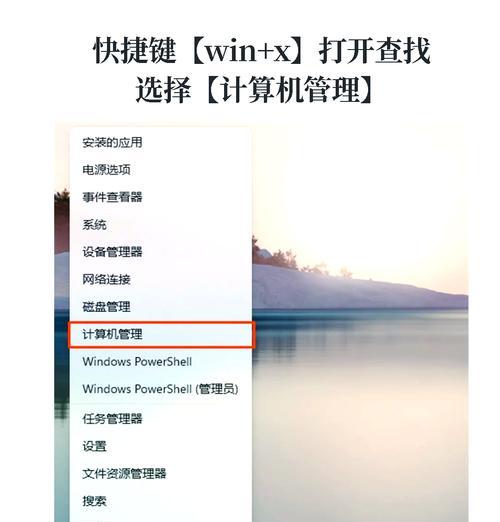
当您正在使用电脑进行工作或娱乐时,突然出现的关机窗口可能会非常令人烦恼。这不仅会打断您的思路,还有可能造成未保存工作的丢失。如何有效地关闭这些频繁出现的关机窗口呢?本文...
当您正在使用电脑进行工作或娱乐时,突然出现的关机窗口可能会非常令人烦恼。这不仅会打断您的思路,还有可能造成未保存工作的丢失。如何有效地关闭这些频繁出现的关机窗口呢?本文将为您提供一系列解决方法,帮您快速定位问题源头并采取相应措施。
1.检查是否有恶意软件或病毒
恶意软件或病毒可能会导致电脑频繁出现关机窗口。建议您运行杀毒软件进行全盘扫描。
步骤:
1.使用已经安装的杀毒软件进行全面扫描。
2.如果发现病毒或恶意软件,按照软件提示进行清除。
3.扫描结束后,重启电脑检查关机窗口是否还频繁出现。
注意:
请确保杀毒软件更新到最新版本,以获得最佳的防护效果。
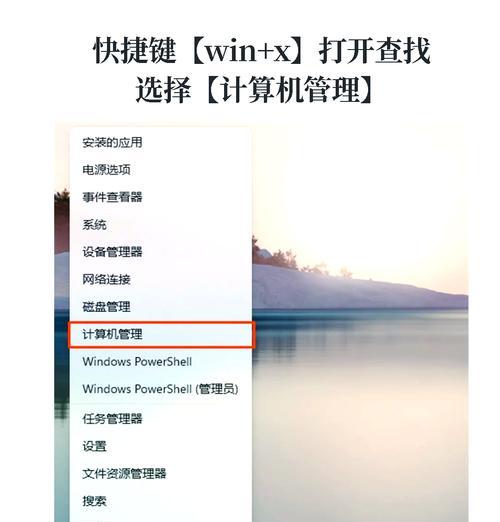
2.系统更新与补丁安装
系统缺少更新或存在已知的漏洞也会引发关机问题。请按照以下步骤操作:
步骤:
1.打开“设置”菜单,并选择“更新和安全”。
2.点击“检查更新”按钮,并安装所有可用的更新。
3.如有必要,安装特定的系统补丁。
注意:
定期检查系统更新可以帮助您保持系统的稳定性和安全性。

3.关闭不必要的启动程序
有些程序可能会在启动时自动尝试关机。通过任务管理器关闭不必要的启动程序可以解决这一问题。
步骤:
1.按下`Ctrl+Shift+Esc`键打开任务管理器。
2.转到“启动”选项卡,检查启动列表。
3.右键点击不需要的程序,选择“禁用”。
注意:
禁用程序之前请确保了解其功能,以免误删重要程序的启动项。

4.检查系统日志
系统日志可以提供有关频繁关机问题的详细信息。以下是查看系统日志的步骤:
步骤:
1.按下`Win+X`键,选择“事件查看器”。
2.展开“Windows日志”->“系统”。
3.查找最近出现的“错误”或“警告”级别事件,并注意相关信息。
注意:
分析日志需要一定的技术知识,如果您对日志内容有疑问,可以寻求专业人士的帮助。
5.硬件故障排查
有时硬件故障也会导致电脑频繁尝试关机。检查如下部件可能有帮助:
步骤:
1.检查散热风扇是否正常工作,防止因过热导致的自动关机。
2.使用内存测试工具检查内存条是否有问题。
3.确认硬盘无坏道,以及电源供应是否稳定。
注意:
硬件排查可能需要一定的技术背景,如不熟悉硬件操作,建议请专业人员协助。
6.系统还原或重置
如果以上方法都无法解决问题,最后的手段可能是系统还原或重置。
步骤:
1.备份您的重要数据。
2.在“设置”菜单中选择“更新和安全”->“恢复”。
3.根据需要选择“开始”中的“返回到出厂设置”或“高级启动”。
注意:
执行系统还原或重置之前,请确保您了解操作的影响,并确认备份了所有重要数据。
结语
电脑频繁出现关机窗口是一种常见但令人烦恼的问题。通过上述的排查和解决方案,大部分情况下您都能找到问题的原因并解决它。请根据自己的情况选择适合的方法,并注意在操作过程中做好数据备份,以免造成不必要的损失。希望本文的内容能帮助您快速解决关机问题,让您的电脑运行更加稳定。
本文链接:https://www.zxshy.com/article-9271-1.html

